Доповнення для Chrome є чудовим інструментом для розширення функціональності найпопулярнішого браузера у світі. Проте, кожне встановлене розширення потенційно несе в собі ризик для безпеки. Що ж робити, якщо ви випадково встановили шкідливе розширення?
Як виявити шкідливі розширення Chrome?
На жаль, не існує універсального способу, який би миттєво визначив шкідливі розширення. Замість цього, вам необхідно уважно стежити за всіма встановленими доповненнями та звертати увагу на будь-які підозрілі ознаки.
Ось основні моменти, на які варто звернути увагу:
- Перенаправлення сторінок: автоматичне перенаправлення на інший веб-ресурс при введенні URL-адреси.
- Несподіване збільшення кількості реклами: різке зростання кількості спливаючих вікон на сайтах, де зазвичай їх немає.
- Фальшиві повідомлення про віруси: спливаючі вікна, що повідомляють про зараження пристрою та вимагають натискання для видалення “загрози”.
- Шкідлива реклама: пропозиції завантажити інші розширення з неперевірених джерел під виглядом легітимного доповнення.
- Уповільнення роботи браузера: значне збільшення часу, необхідного для виконання звичайних дій, таких як завантаження веб-сторінок.
- Повідомлення про шкідливі розширення: стежте за новинами та видаляйте будь-які підозрілі доповнення.
- Списки розширень: Chrome оперативно видаляє шкідливі розширення зі свого магазину, тому перевіряйте списки доповнень, які ви використовуєте.
- Відгуки про розширення: переглядайте відгуки користувачів про ваші розширення на наявність згадок про шкідливу поведінку.
- Оновлення розширень: слідкуйте за датами останніх оновлень, щоб переконатися, що розробники досі підтримують ваші доповнення.
Якщо ви використовуєте велику кількість розширень, цей процес може бути трудомістким. Однак, як ми розглянемо далі, варто мінімізувати кількість встановлених доповнень, що знизить ризики безпеки та полегшить перевірку на шкідливі програми.
Як видалити розширення з Chrome?
Щоб видалити розширення з Chrome, відкрийте нове вікно браузера на вашому комп’ютері та клацніть на три вертикальні крапки, розташовані праворуч від адресного рядка. У меню, що з’явиться, виберіть “Розширення” > “Керування розширеннями”, щоб перейти до списку всіх встановлених розширень.
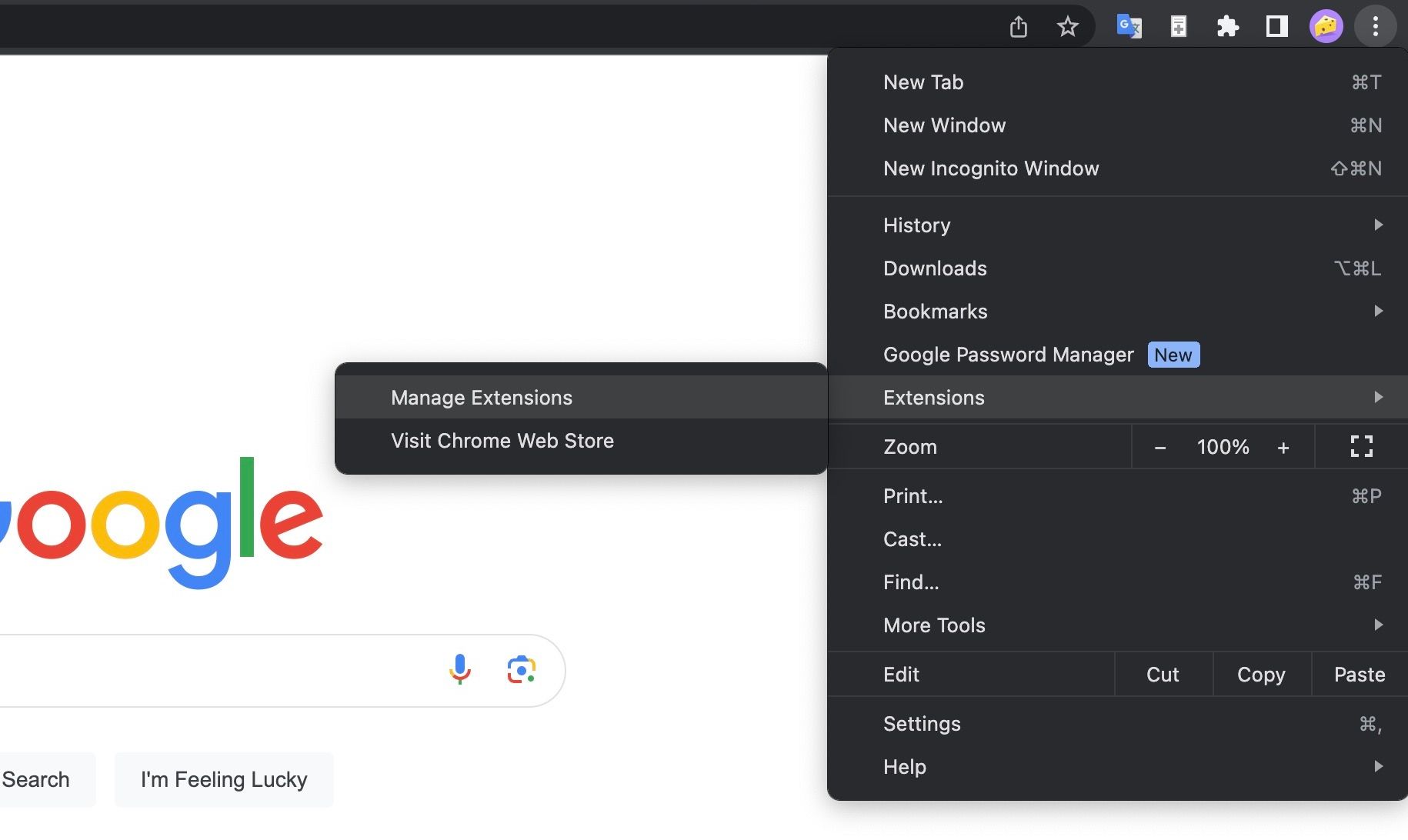
На цій сторінці ви можете переглянути всі ваші розширення Chrome та їх дозволи, клацнувши на кнопку “Деталі”.
Ви також можете активувати або деактивувати розширення, використовуючи перемикач, що розташований в правому нижньому куті кожної картки. Це може бути корисним, якщо ви підозрюєте, що одне з розширень є шкідливим, та хочете його ізолювати для ідентифікації.

Щоб видалити розширення, просто натисніть кнопку “Видалити”, і воно буде повністю вилучено з вашого браузера Chrome.
Що робити після видалення шкідливих розширень Chrome?
Після виявлення та видалення всіх шкідливих розширень Chrome, важливо вжити заходів для захисту вашого пристрою.
1. Оновлення Google Chrome
Переконайтеся, що ви використовуєте останню версію Google Chrome. Більшість оновлень містять виправлення безпеки та помилок, тому рекомендується регулярно оновлювати Chrome або ввімкнути автоматичні оновлення.
Щоб оновити Chrome, відкрийте браузер на комп’ютері та клацніть на три крапки в правому верхньому куті.
Потім перейдіть у “Налаштування” > “Про Chrome” > “Автоматично оновлювати Chrome для всіх користувачів”. Це дозволить Chrome автоматично оновлювати ваш браузер після закриття та перезапуску.
Зауважте, якщо програма Chrome залишається відкритою тривалий час, вам доведеться запускати оновлення вручну. Ви дізнаєтеся про готовність оновлення, коли побачите кнопку “Оновити” біля значка з трьома крапками.
Кнопка змінює колір на зелений, коли оновлення тільки-но випущено, на помаранчевий через чотири дні та на червоний через тиждень. Це служить нагадуванням про необхідність встановлювати оновлення, щоб скористатися останніми оновленнями безпеки, виправленнями помилок та новими функціями.
2. Запуск перевірки безпеки в Chrome
Після оновлення Chrome, варто запустити перевірку безпеки. У браузері натисніть на значок з трьома крапками, виберіть “Налаштування” > “Конфіденційність і безпека”.
На сторінці, що відкриється, знайдіть розділ “Перевірка безпеки” та натисніть кнопку “Перевірити”, щоб розпочати сканування.
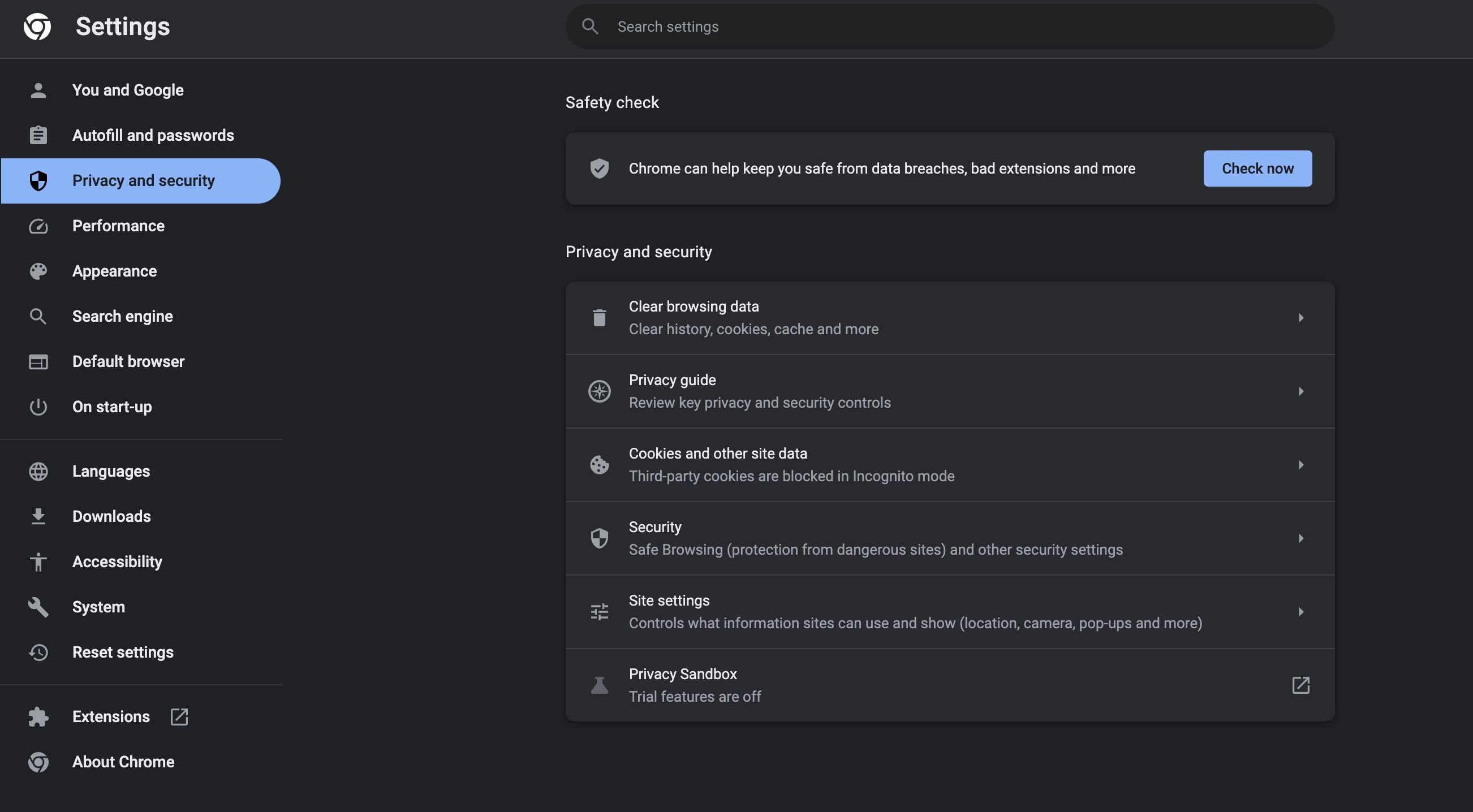
Перевірка займає лише кілька хвилин, а результати з’являться на екрані після завершення сканування.
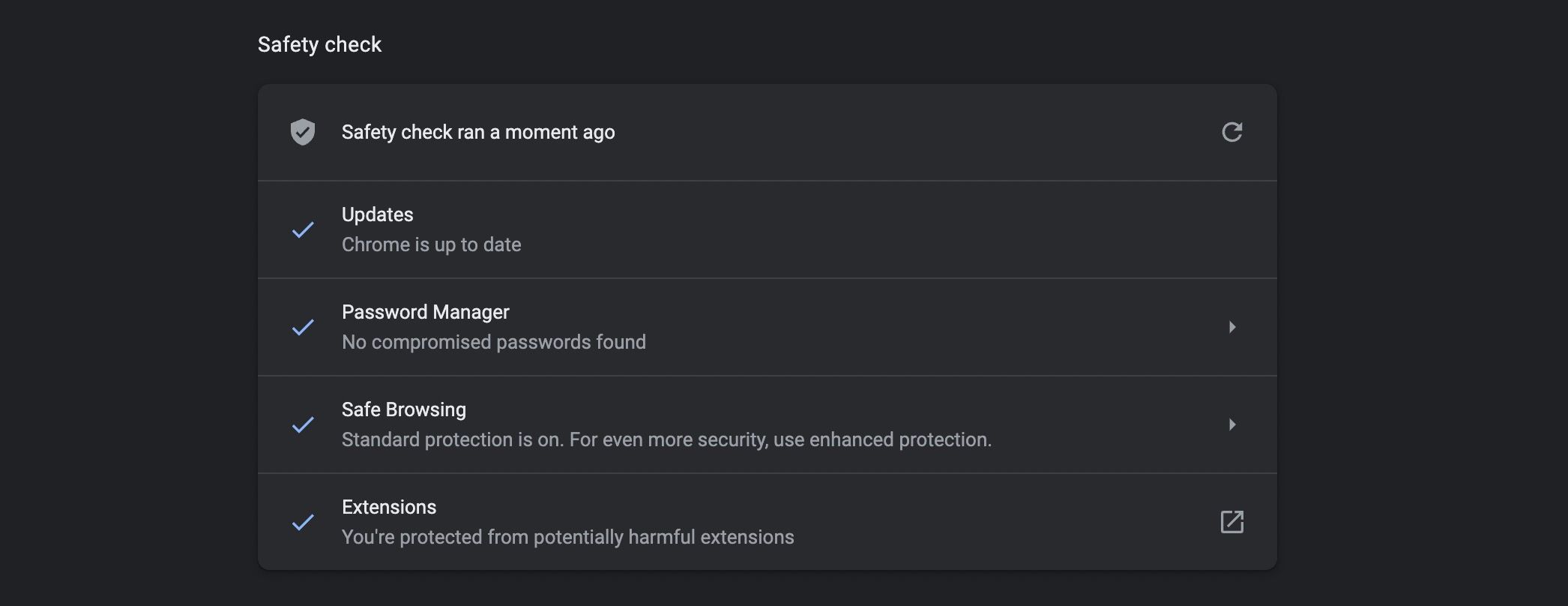
Перевірка виявить будь-які шкідливі розширення, перевірить актуальність версії Chrome, ввімкнення безпечного перегляду та наявність зламаних паролів.
Включіть регулярні перевірки безпеки в Chrome до своєї звичайної процедури безпеки.
3. Сканування пристрою антивірусним програмним забезпеченням
Після видалення шкідливого розширення Chrome, важливо переконатися, що ваш пристрій не скомпрометовано. Вибір якісного антивірусного програмного забезпечення може бути непростим завданням. Пам’ятайте, що поширеність та серйозність загроз безпеки постійно зростає, і надійний антивірус часто є останнім рубежем захисту від атак.
Кожного разу, коли ви видаляєте розширення з міркувань безпеки, варто запускати сканування для впевненості у безпеці вашого пристрою.
4. Завантаження розширень тільки з веб-магазину Chrome
Завжди завантажуйте розширення Chrome з офіційного Веб-магазину Chrome. Ніколи не завантажуйте розширення з неофіційних сайтів, навіть якщо ви отримуєте їх безпосередньо від розробника.
Надійні розробники завжди надають посилання на сторінку розширення у веб-магазині Chrome. Наприклад, на сайті NordVPN при натисканні на кнопку “Додати до Chrome”, ви перейдете на сторінку розширення у веб-магазині Chrome.
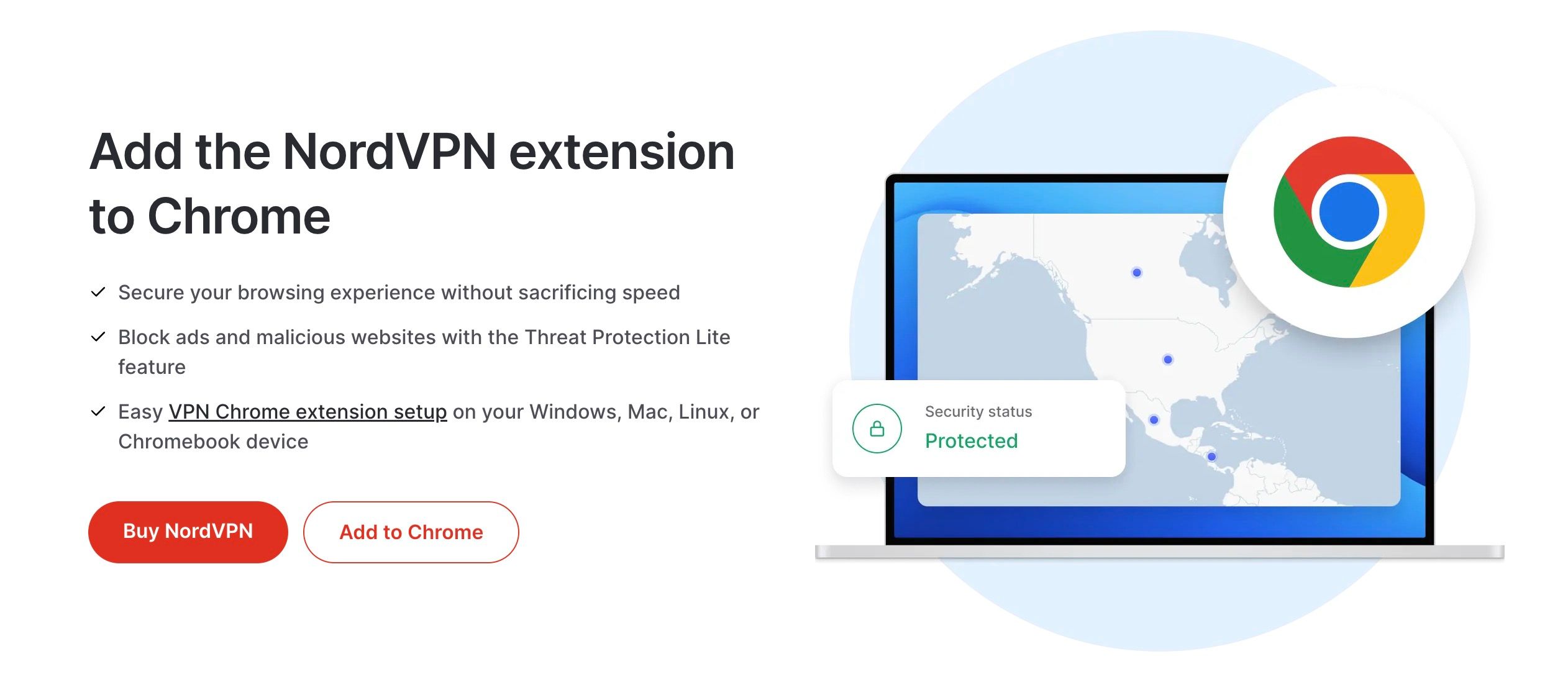
Якщо веб-сайт намагається встановити розширення безпосередньо у ваш браузер (не через веб-магазин Chrome), негайно видаліть його.
5. Управління дозволами розширень Chrome
Навіть при використанні легітимних розширень, слід перевіряти та керувати їх дозволами, щоб переконатися, що вони не виконують дій, що вас не влаштовують.
При встановленні нового розширення з веб-магазину Chrome ви побачите спливаюче вікно з інформацією про дозволи, необхідні для його роботи. Уважно прочитайте їх та переконайтеся, що мета розширення виправдовує ці запити, особливо якщо вказано: “Читати та змінювати всі ваші дані на всіх веб-сайтах”.
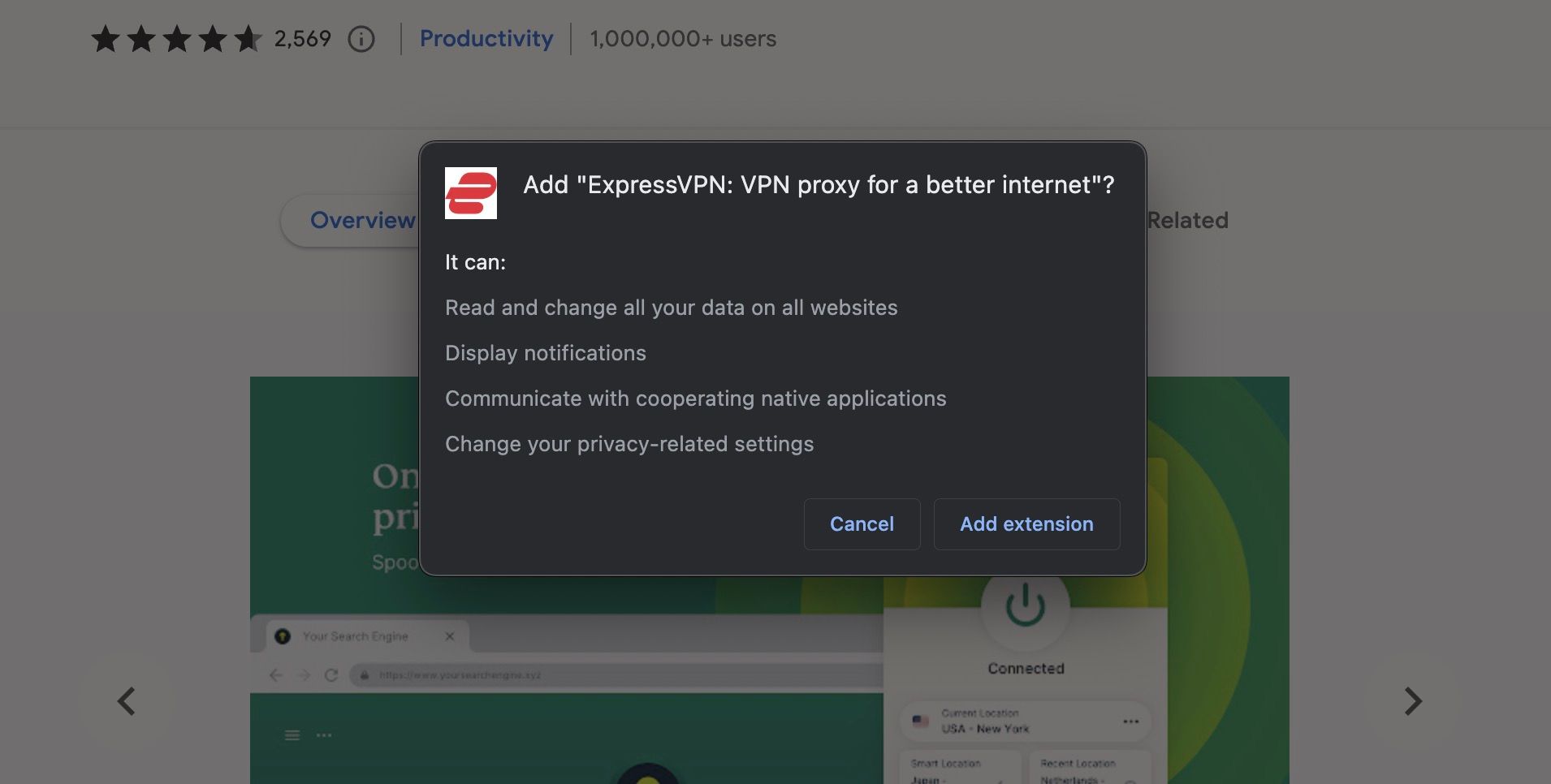
Ви також можете переглянути дозволи існуючих розширень на сторінці керування розширеннями, натиснувши кнопку “Деталі”.

Прокрутіть сторінку до розділу “Дозволи”, щоб переглянути дозволи, необхідні розширенню для коректної роботи. У цьому розділі ви також можете змінити параметри доступу до сайту на “На всіх сайтах”, “На певних сайтах” або “Після натискання”.
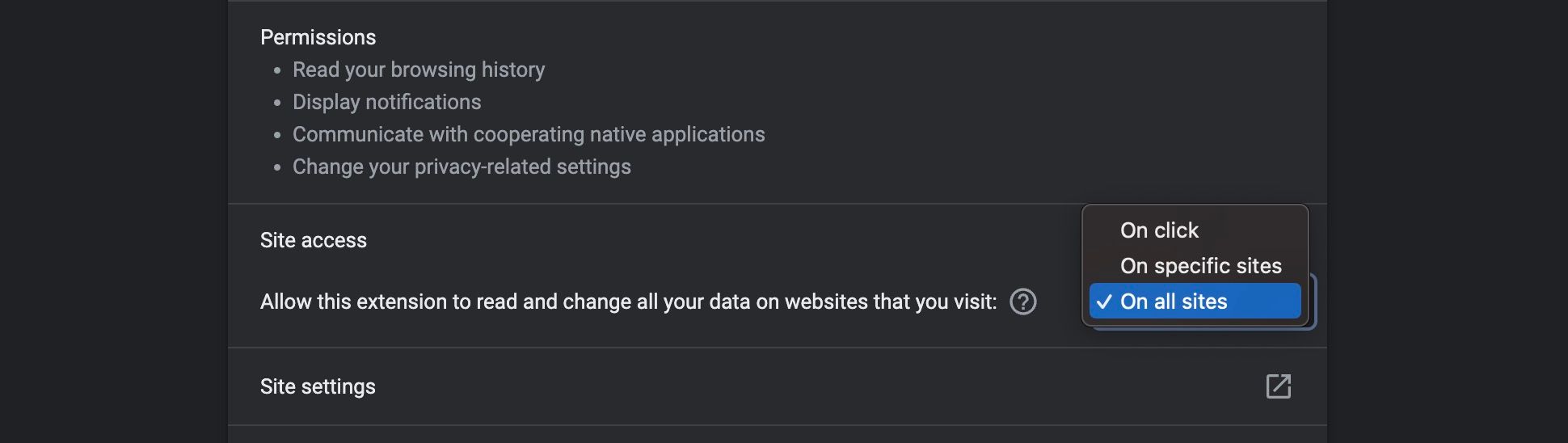
Введіть в звичку регулярно перевіряти дозволи розширень та звертати увагу на будь-які незвичайні зміни. Якщо, наприклад, розширення несподівано запитує доступ до історії переглядів, що ви вважаєте невиправданим, видаліть його.
Що перевірити перед завантаженням нових розширень Chrome?
Після видалення всіх шкідливих розширень Chrome та проведення основних перевірок безпеки, ви захочете уникнути повторного встановлення скомпрометованих доповнень. Щоб мінімізувати ризик завантаження шкідливих розширень Chrome, дотримуйтесь наступних рекомендацій:
- Завантажуйте лише з веб-магазину Chrome. Як було зазначено раніше, завантажуйте розширення Chrome тільки з офіційного веб-магазину.
- Використовуйте якомога менше розширень. Ви не можете бути впевненими на 100% в безпеці жодного розширення, але ви можете знизити ризик, використовуючи лише необхідні вам доповнення.
- Використовуйте розширення від перевірених розробників. Ви можете ще більше знизити ризик, використовуючи розширення від надійних розробників, наприклад, офіційні розширення від Google та великих компаній з розробки програмного забезпечення.
- Вивчайте розробників. Якщо вам потрібно використовувати розширення від невідомого розробника, вивчіть їх репутацію.
- Перевіряйте відгуки. Перед завантаженням прочитайте відгуки про розширення, особливо якщо розробник вам невідомий.
- Перевіряйте дозволи. Раніше ми показали, як веб-магазин Chrome відображає дозволи розширення перед підтвердженням завантаження. Перевіряйте ці дозволи та переконайтеся, що вони виправдані для конкретного розширення.
Завантаження розширень завжди несе певний ризик, але ви можете значно зменшити загрозу, дотримуючись цих рекомендацій.
Переконайтеся, що ваше наступне розширення Chrome безпечне
Google, як правило, швидко видаляє шкідливі розширення зі свого веб-магазину, як тільки проблема стає відомою. Однак це не допоможе вам, якщо ви вже встановили шкідливе розширення. Тому переконайтеся, що ви перевірили всі деталі перед встановленням нових розширень, щоб бути впевненими в їх легітимності.